WordPress 用 Pinterest プラグイン
Pinterest アカウントからピンのフィードを埋め込むと、動的で視覚的に魅力的なコンテンツを WordPress Web サイトに簡単に表示できます。
Create Widget for Free
No credit card needed
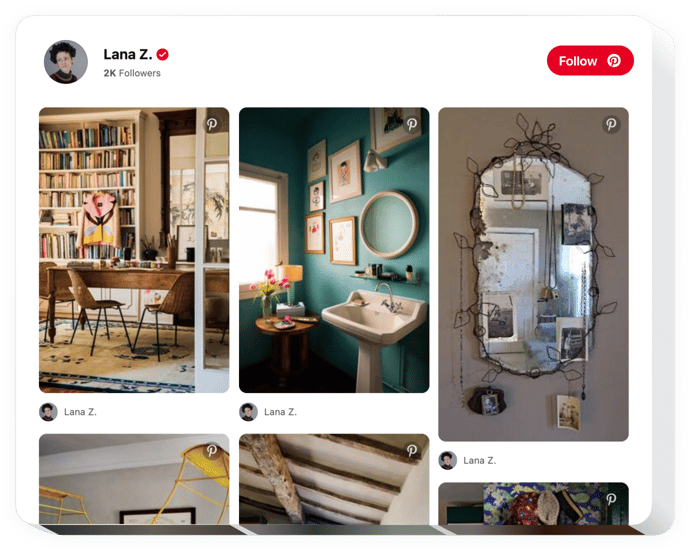
Trusted by over 3,000,000 small business, agencies and top global brands worldwide
Pinterest フィード プラグインを作成する
Pinterest フィードを設定して、WordPress ウェブサイトに無料で追加しましょう。
Elfsight ウィジェットを使用して Pinterest フィードを WordPress に埋め込む
Elfsight の Pinterest プラグインを使用すると、次のことが可能になります。 Pinterest のあらゆる種類の写真をサイトに挿入します。 Elfsight ウィジェットを使用すると、任意の Web ページに目的のピン、ボード、完全なプロフィールを表示できます。ピン、ボード、独自のユニークなコレクションなど、厳選されたコンテンツで顧客を魅了します。コンテンツの範囲を広げ、ウェブサイトでのエンゲージメントを高め、Pinterest アカウントの購読者を増やしましょう。
Pinterest から画像をウェブサイトにすばやく簡単に追加できます。
- サイトでのユーザー エンゲージメントを向上させる
慎重に選択された関連性の高いコンテンツは、ユーザーの注目を最大限に引き付け、クライアントのエンゲージメントを維持します。 - Pinterest で購読者を増やす
フィードにある [フォロー] ボタンのおかげで、より多くの将来の顧客が購読者になるチャンスを得ることができます。 - Pinterest でのユーザー エンゲージメントの高いビジュアルの増加あなたのサイト
ピンやボードを自由に使えるので、訪問者を惹きつけるサイトに最適なビジュアル コンテンツを自由に選択できます。
WordPress ウェブサイトに Pinterest フィードを埋め込むにはどうすればよいですか?
ウィジェットの作成は Elfsight ページで行われるため、コードを記述する必要はありません。ライブ デモを使用してウィジェットを調整し、コードを取得して Web サイトに実装します。
Elfsight プラグインを適用して Pinterest ボード ギャラリーまたはピン ギャラリーを取得するにはどちらの方法がありますか?
一連のテンプレートが適用可能です: 石積み、ギャラリー、グリッド、リスト、フィードなど、前提条件に合わせて柔軟にレイアウトを調整できます。不足しているほとんどのツールを自由に作成できます。
WordPress Pinterest フィードが機能しない/更新されないのはなぜですか?
Pinterest ウィジェットに問題がある場合は、カスタマー サポートにお問い合わせください。サポート サービスは、すべての Elfsight クライアントに対して完全に無料です。
Pinterest フィード ウィジェットの主な機能
ここでは、Pinterest ウィジェットの機能の 1 つである機能を示します。すべての WordPress サイトに必須のプラグインをまとめました。
- 編集可能なウィジェットのタイトル;
- ウィジェットの幅と高さを選択します;
- ヘッダーの表示または非表示;
- 画像をクリックすると Pinterest で開きます。
Pinterest プラグインを WordPress ウェブサイトに追加する方法
以下に示す手順に従って、WordPress にプラグインを統合します。
p>
- 無料のエディタを開いて、独自のプラグインの構築を開始してください。
ウィジェットの好みの外観と機能を決定し、変更を適用します。 - Elfsight アプリのウィンドウに表示される個人コードを取得します。
ツールの構築が完了したら、表示されたウィンドウ内の専用コードをコピーし、後で使用できるように保存します。 - WordPress ウェブサイトで Pinterest フィード プラグインの使用を開始します。
前に保存したコードをページに追加し、調整を保存します。 - セットアップは正常に終了しました。
サイトにアクセスして、ウィジェットの機能を確認してください。
命令の適用中にクエリが表示されましたか?サポート サービスにお問い合わせください。

